Nisan ayında güncellendi 2024: Optimizasyon aracımızla hata mesajları almayı bırakın ve sisteminizi yavaşlatın. şimdi al Bu bağlantıyı
- Indirin ve yükleyin onarım aracı burada.
- Bilgisayarınızı taramasına izin verin.
- Araç daha sonra Bilgisayarını tamir et.
Komut istemi başladığında, sfc /scannow yazın ve Enter'a basın.
SFC taraması çalışacak ve sisteminizi onarmaya çalışacaktır. Bu tarama yaklaşık 15 dakika sürebilir, bu yüzden endişelenmeyin.
lansmanı aç.
Komut İstemi'ni bulun, en üstteki sonuca sağ tıklayın ve Yönetici olarak çalıştır'ı seçin.
Bozuk sistem dosyalarını onarmak için aşağıdaki DISM'yi yazın ve Enter'a basın: dism.exe /Online /Cleanup-image /Restorehealth.
En son toplu güncelleştirmeyi el ile yükleyin. “Cihazınız güncel olmadığı için risk altında” uyarısını düzeltmenin ilk yolu, en son Windows 10 toplu güncelleştirmesini Microsoft Update Kataloğu'ndan manuel olarak yüklemektir.
PC hataları ciddiye alınmalıdır. Bu sorunları görmezden gelirseniz, zamanla diğer sorunlarla da karşılaşırsınız. Hata belirtilerini gösterip gerekli adımları atarak bunu önleyebilirsiniz.
Bilgisayarınızın normal işlemi, düşük sistem performansından, 0x800703f1 gibi kurulum günlük dosyanızdaki mesajların ve terimlerin görünümünden etkilenebilir, bu durumda hatayı hemen düzeltmelisiniz.
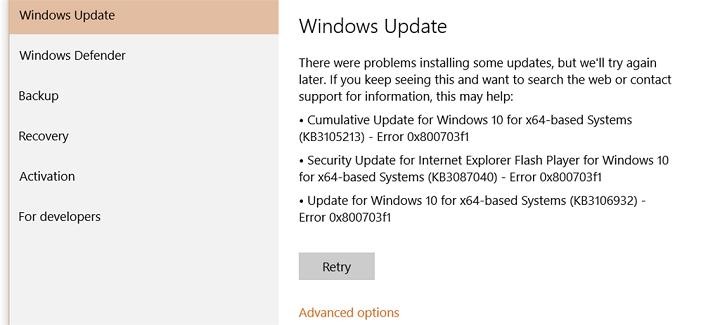
Düzeltme 1 - Virüsten koruma yazılımını devre dışı bırakın
Windows Defender veya üçüncü taraf bir güvenlik çözümü kullanıyor olsanız da, virüsten koruma programınız 0x800703f1 hatasına neden olabilir.
Microsoft'a ait olmayan bir ürün kullanıyorsanız, kullanım kılavuzuna bakın ve yazılımı devre dışı bırakın. Bu işe yararsa, satıcıyla iletişim kurmalı ve sorunu bildirmelisiniz.
PC'nizin güvenliğini Windows Defender’a vermişseniz, Windows 10’te aşağıdaki şekilde kapatabilirsiniz:
- Windows logosu ve "I" tuş kombinasyonu ile "Ayarlar" uygulamasını açın.
- Güncelleme ve Güvenlik bölümüne gidin.
- Soldaki bölmeye gidin ve Windows Güvenliği'ni seçin.
- Sonra sağ bölmeye gidin ve Windows Defender Güvenlik Merkezi'ni Aç'ı seçin.
- Virüs ve Tehdit Koruması öğesini tıklayın. Ardından, virüsten koruma ve tehdit koruması ayarlarını açın.
- Gerçek zamanlı korumayı devre dışı bırak.
Düzeltme 2 - Temiz önyükleme

Sorun devam ederse, bilgisayarı temiz bir önyükleme durumuna getirmenizi ve yardımcı olup olmadığını kontrol etmenizi öneririm. Sistemi temiz duruma getirdiğinizde, sorunun üçüncü taraf uygulamalar veya önyükleme öğelerinden kaynaklanıp kaynaklanmadığını belirleyebilirsiniz.
Windows'u minimum sürücü ve önyükleme programıyla başlatmak için temiz bir önyükleme işlemi gerçekleştirilir. Bu, bir program veya güncelleme yüklerken veya Windows 10 altında bir program çalıştırırken ortaya çıkan yazılım çakışmalarını önler. Ayrıca, temiz önyükleme gerçekleştirerek hataları düzeltebilir veya soruna hangi çakışmanın neden olduğunu belirleyebilirsiniz.
Uyarı:
- Windows 10 için geçerlidir.
- Sorun gidermeden sonra, normal bilgisayar önyükleme moduna dönmek için sağlanan bağlantıdaki "Temiz önyükleme ile sorun gidermeden sonra bilgisayarı her zamanki gibi başlatmak için" bölümünü okuyun.
Nisan 2024 Güncellemesi:
Artık bu aracı kullanarak, sizi dosya kaybına ve kötü amaçlı yazılımlara karşı koruma gibi bilgisayar sorunlarını önleyebilirsiniz. Ek olarak, bilgisayarınızı maksimum performans için optimize etmenin harika bir yoludur. Program, Windows sistemlerinde oluşabilecek yaygın hataları kolaylıkla düzeltir - mükemmel çözüm parmaklarınızın ucundayken saatlerce sorun gidermeye gerek yoktur:
- 1 Adım: PC Onarım ve Doktoru İndirme Aracı'nı indirin (Windows 10, 8, 7, XP, Vista - Microsoft Altın Sertifikalı).
- 2 Adımı: “Taramayı Başlat”PC sorunlarına neden olabilecek Windows kayıt defteri sorunlarını bulmak için.
- 3 Adımı: “Hepsini tamir et”Tüm sorunları düzeltmek için.
Düzeltme 3 - Tüm Windows Update bileşenlerini yeniden başlatın
Kullanıcıya bağlı olarak, bu sorun bazen Windows güncelleme bileşenlerinden kaynaklanabilir. Bu sorunu çözmek için, tüm Windows Update bileşenlerini el ile yeniden başlatmalısınız. Komut isteminde yalnızca birkaç komut yürütmeniz yeterlidir. Bunu yapmak için aşağıdaki adımları uygulamanız yeterlidir:
Komut istemini yönetici olarak çalıştırın.
Komut istemi başladığında, aşağıdaki komutları yürütün:
Ağ kapatma wuauserv
net durdurma cryptSvc cryptSvc cryptSvc
Ağ kapatma bitleri
net stop msiserverver
ren C: \ Windows \ SoftwareDistribution YazılımıDistribution YazılımıDistribution.old
ren C: \ Windows \ System32 \ catroot2 Catroot2 Catroot2.old
net başlangıç wuauserv
net start cryptSvSvc
Şebeke başlangıç bitleri
net start msiserverver
Bu komutları çalıştırdıktan sonra, Windows Update'i tekrar çalıştırmayı deneyin ve sorunun devam edip etmediğini kontrol edin.
Uzman İpucu: Bu onarım aracı, depoları tarar ve bu yöntemlerden hiçbiri işe yaramadıysa, bozuk veya eksik dosyaları değiştirir. Sorunun sistem bozulmasından kaynaklandığı çoğu durumda iyi çalışır. Bu araç, performansı en üst düzeye çıkarmak için sisteminizi de optimize eder. tarafından indirilebilir Burayı tıklatarak

CCNA, Web Geliştirici, PC Sorun Giderici
Ben bir bilgisayar tutkunuyum ve pratik bir IT Professional'ım. Bilgisayar programlama, donanım sorunlarını giderme ve onarım konularında yıllarca deneyimim var. Web Geliştirme ve Veritabanı Tasarımı konusunda uzmanım. Ayrıca Ağ Tasarımı ve Sorun Giderme için CCNA sertifikam var.

